
Cuprins:
- Autor John Day [email protected].
- Public 2024-01-30 11:44.
- Modificat ultima dată 2025-01-23 15:04.
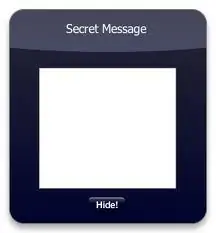
Bună ziua, îți voi arăta cum să ascunzi mesajul tău secret în interiorul imaginii. De asemenea, puteți vizita https://errorcode401.blogspot.in/2013/06/hide-file-inside-image-needed-things-1.html pentru a ascunde fișierul în interiorul imaginii. Să începem.
Pasul 1: Creați fișierul de mesaje
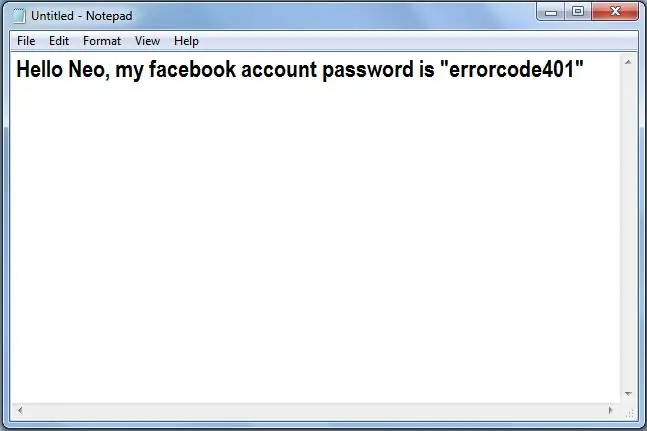
Deschideți Notepad [Start >> Run >> Tastați "notepad" >> Enter] Introduceți mesajul pe care doriți să îl ascundeți în imagine și salvați-l pe deaktop. Aici îmi salvez mesajul în fișierul msg.txt.
Pasul 2: Selectați Imagine
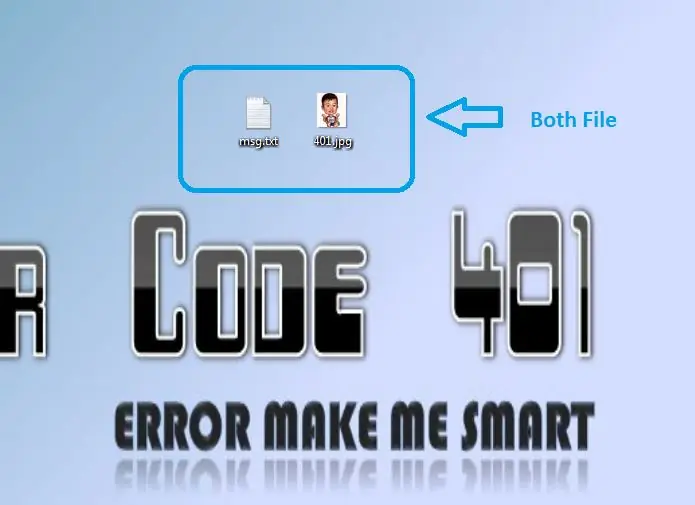
Acum trebuie să selectați imaginea în care doriți să ascundeți mesajul. Copiați acel fișier imagine pe desktop. [Aici copiez imaginea 401.jpg]
Pasul 3: Ascundeți mesajul în imagine
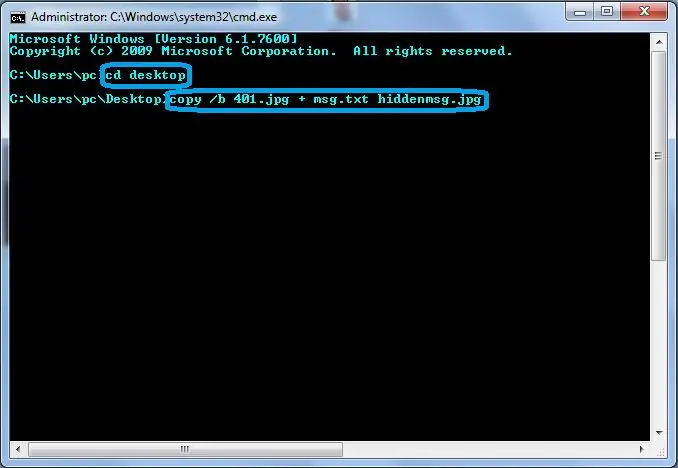
Acum Deschideți promptul de comandă [Start >> Run >> Tastați "cmd" >> Enter] Acum tastați cd desktop apoi apăsați Enter. Apoi tastați copy / b 401-j.webp
Pasul 4: Terminat
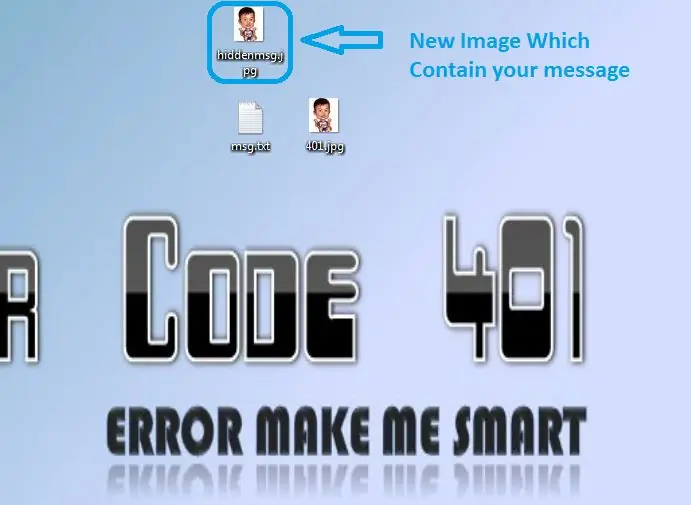
Asta e…!!! Acum puteți șterge vechiul fișier [401-j.webp
Pasul 5: Cum vă puteți vedea mesajul
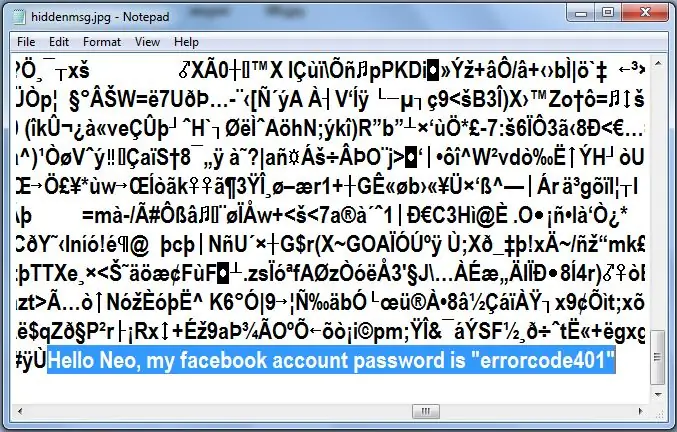
Când doriți să vedeți mesajul dvs. care este ascuns în imaginea dvs., apoi deschideți acel nou fișier imagine [hiddenmsg.jpg] cu notepad. Accesați Sfârșitul acelui fișier. vei vedea mesajul tău acolo. Mulțumiri. De asemenea, puteți vizita blogul nostru pentru mai multe informații.
Recomandat:
Prelucrarea imaginii cu Raspberry Pi: Instalarea OpenCV și separarea culorii imaginii: 4 pași

Prelucrarea imaginilor cu Raspberry Pi: Instalarea OpenCV și separarea culorilor imaginilor: Această postare este primul dintre mai multe tutoriale de procesare a imaginilor care urmează. Aruncăm o privire mai atentă asupra pixelilor care alcătuiesc o imagine, învățăm cum să instalăm OpenCV pe Raspberry Pi și scriem, de asemenea, scripturi de testare pentru a captura o imagine și, de asemenea, c
Ascundeți unitatea Flash în simplă vedere: 5 pași (cu imagini)

Ascundeți-vă unitatea flash în viziune simplă: cu diferite guverne care adoptă legi care solicită accesul la datele dvs. criptate 1), 2), 3), este timpul pentru o anumită „securitate prin obscuritate”. Acest 'Ible este despre a crea o unitate flash USB care arată exact ca un cablu. Îl puteți scoate din spate
Ascundeți-vă lucrurile și datele - Păstrați-le în siguranță de lume: 8 pași

Ascundeți-vă lucrurile și datele - Păstrați-le în siguranță de lume: Lumea frumoasă are întotdeauna o mulțime de surprize. Îți împărtășesc puțin din experiența mea pentru a mă păstra în siguranță pe mine și lucrurile mele. Sper că te va ajuta
Cum să ascundeți fișierele pe care nu doriți ca alții să le vadă sau să le citească .: 7 pași

Cum să ascundeți fișierele pe care nu doriți ca alții să le vadă sau să le citească. De exemplu, schimbarea unui mpeg (fișier de film) într-un txt / doc (text / document), astfel încât să nu îl puteți reda, darămite să vedeți informațiile
Afișați desktopul în Mac Osx (alias Ascundeți toate): 3 pași

Show Desktop in Mac Osx (aka Hide All): De când am primit un mac am ratat funcționalitatea „show desktop” pe care Windows o are, cu comanda rapidă de la tastatură: tasta Windows + D. F11 pur și simplu nu o taie, creând margini dezordonate la marginea ecranului. Acesta este scopul meu: ascunderea tuturor ferestrelor folosind
